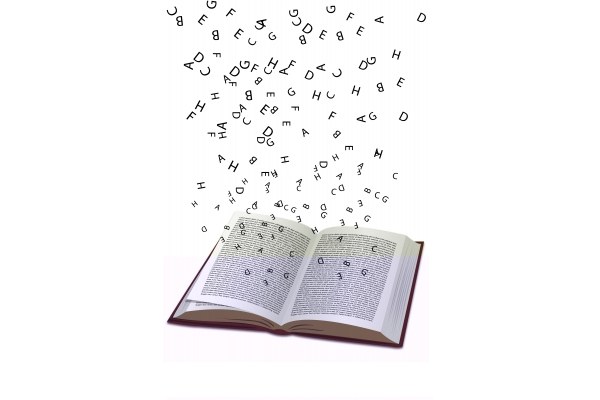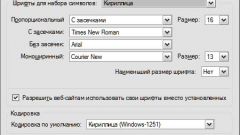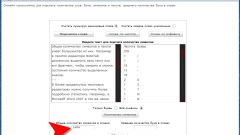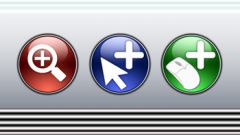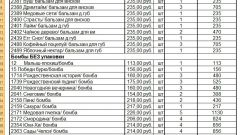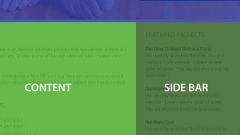Инструкция
1
Размер шрифта определяется в пунктах, и у каждого размера есть свое название («Цицеро», «Агат», «Терция»). Получить более полную информацию и сравнить различные размеры шрифтов можно с помощью таблицы кеглей. В более привычных пользователю приложениях используется числовое обозначение размера шрифта.
2
Человек, который часто набирает текст, может определить размер шрифта визуально. Если Вы не так часто работаете с текстовыми документами, узнать размер шрифта того или иного слова (фрагмента текста) можно с помощью инструментов программы.
3
Установите курсор мыши в любой части слова, размер шрифта в котором хотите определить, или выделите часть текста. Если слово целиком (или весь текст) набран шрифтом одного размера, на панели инструментов вы увидите его значение в пунктах.
4
Если слово или фрагмент текста были набраны с применением различных размеров шрифтов, поле на панели инструментов будет пустым. В данном случае последовательно ставьте курсор в те части текста, которые визуально отличаются друг от друга, и также смотрите их размер на панели инструментов.
5
В редакторах Microsoft Office Word и Excel панель для работы со шрифтами находится на вкладке «Главная» в разделе «Шрифт», расширенные настройки размера и стиля шрифтов можно вызвать не только с этой вкладки. Кликните правой кнопкой мыши по выделенному фрагменту текста и выберите в контекстном меню пункт «Шрифт». Также, если вы выделите фрагмент текста, сразу же будет доступна мини-панель, которая всплывет над выделенной частью текста.
6
В графических редакторах контекстное меню для работы со шрифтами становится доступным при использовании инструмента «Текст». Данный инструмент традиционно обозначается латинской буквой «Т». Принцип определения шрифта в графических приложениях аналогичен описанному выше.
Обратите внимание
Если текст перенесен на бумажный носитель, измерять буквы линейкой и умножать получившуюся величину на значение пункта в миллиметрах (или вычислять по другим формулам) было бы не совсем корректно, так как в разных стилях шрифта размеры букв различаются.